完全使用云开发构建文件存储转发工具
File-S 文件转储服务用于无障碍跨平台文件传输,用户可以免登录存放和收取文件;应用于一些临时文件使用场景下的文件传输服务。
使用云开发的数据库、云存储、云函数、云接入能力,登录验证使用匿名登录。
创建云开发环境
一、新建【按量计费云开发环境】
进入腾讯云云开发控制台-创建环境,选择按量计费环境,环境名称可以自定义设置。如果已有按量计费环境则可以跳到下一步。
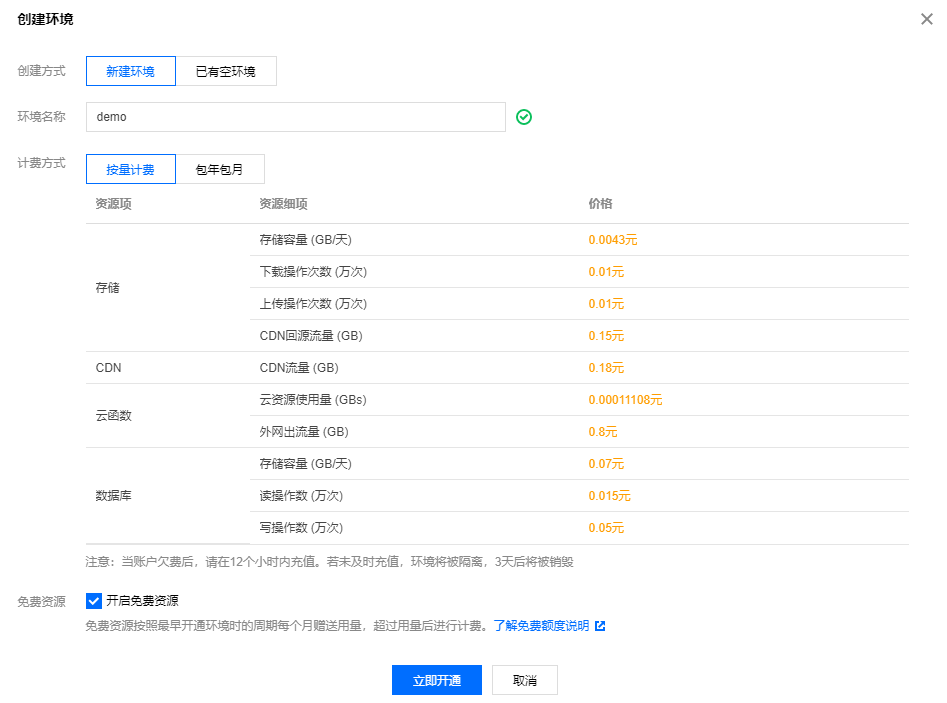
二、开通静态网站托管服务
进入进入静态网站控制页,选择刚才创建好的环境,开通静态网站托管服务。
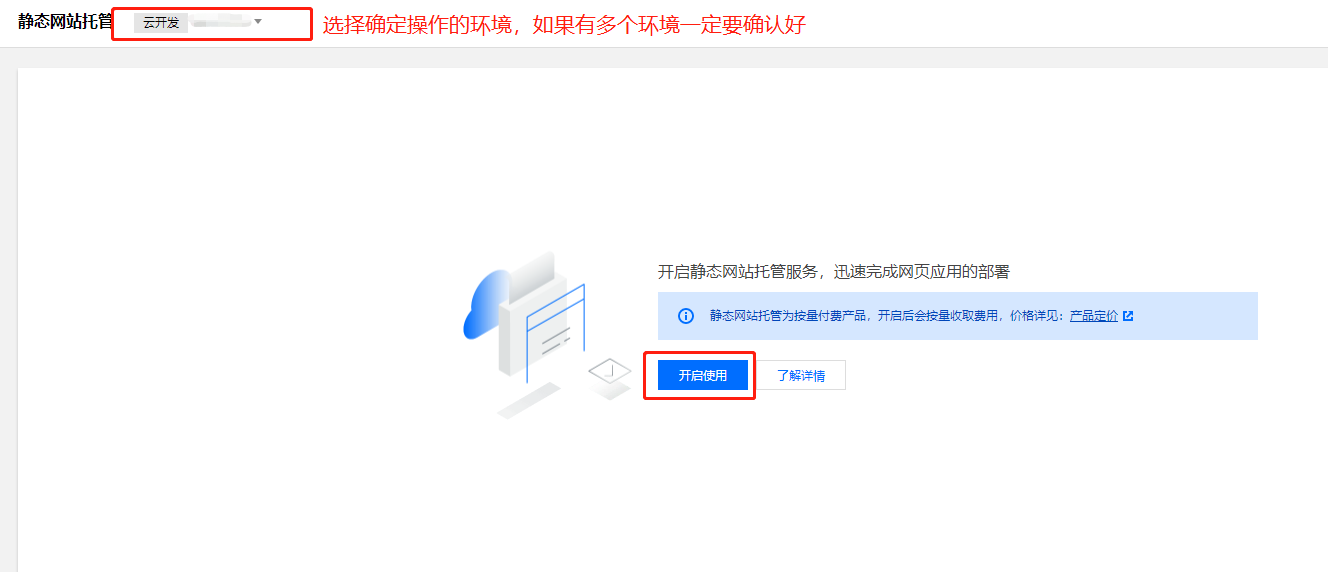
三、创建数据库
进入数据库控制页,添加 3 个集合;集合名字分别为 dustbin、file、manage
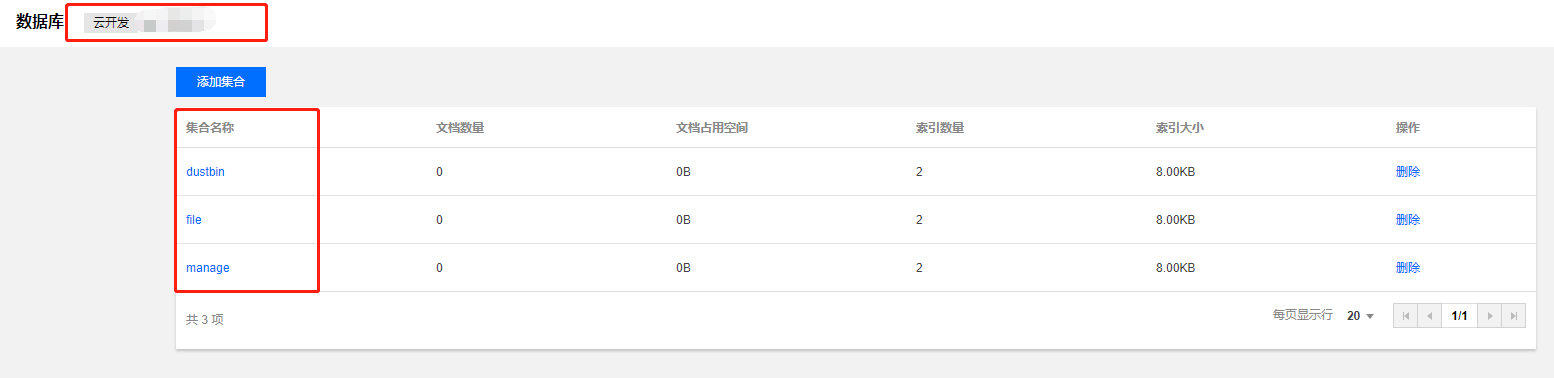
四、开启匿名登录
进入环境设置页-登录授权的登录方式中,勾选匿名登录
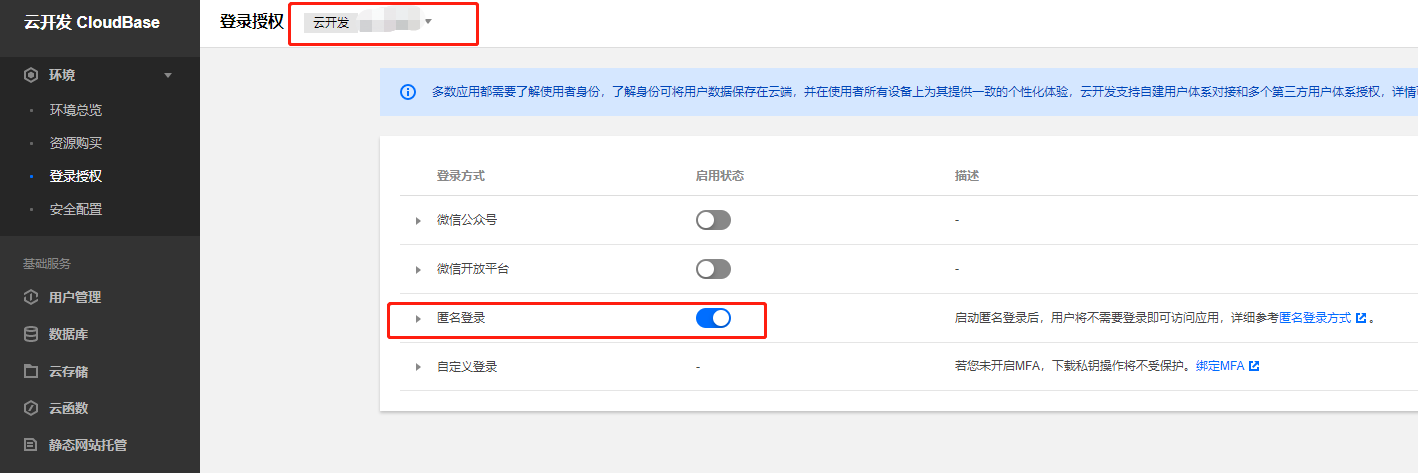
下载并部署源码
一、下载源码
访问github 仓库,下载源码到本地。源码项目目录如下:
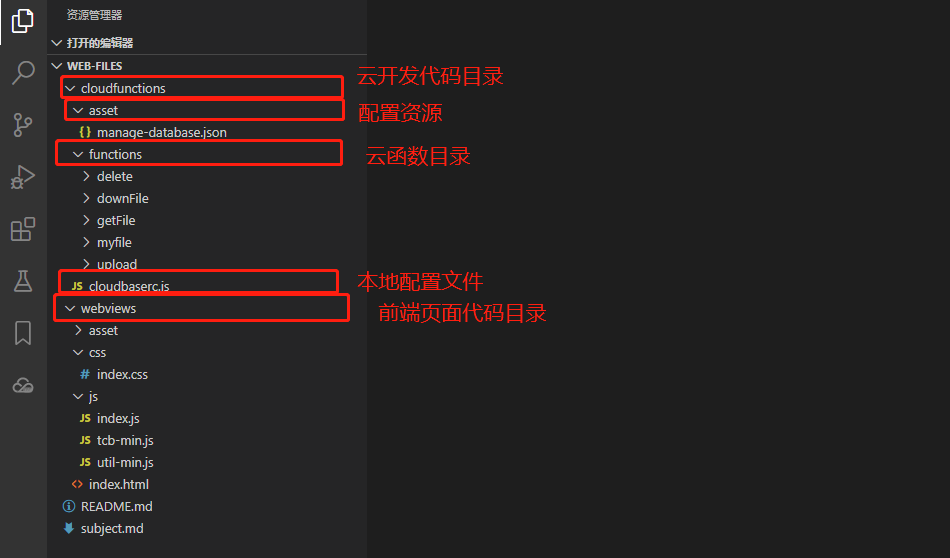
二、导入初始化数据
找到项目目录下 cloudfunctions/asset/manage-database.json 文件,此为数据库集合 manage 的初始数据结构
进入环境控制台-数据库,点击进入 manage 集合,导入 manage-database.json 文件。如下图所示:
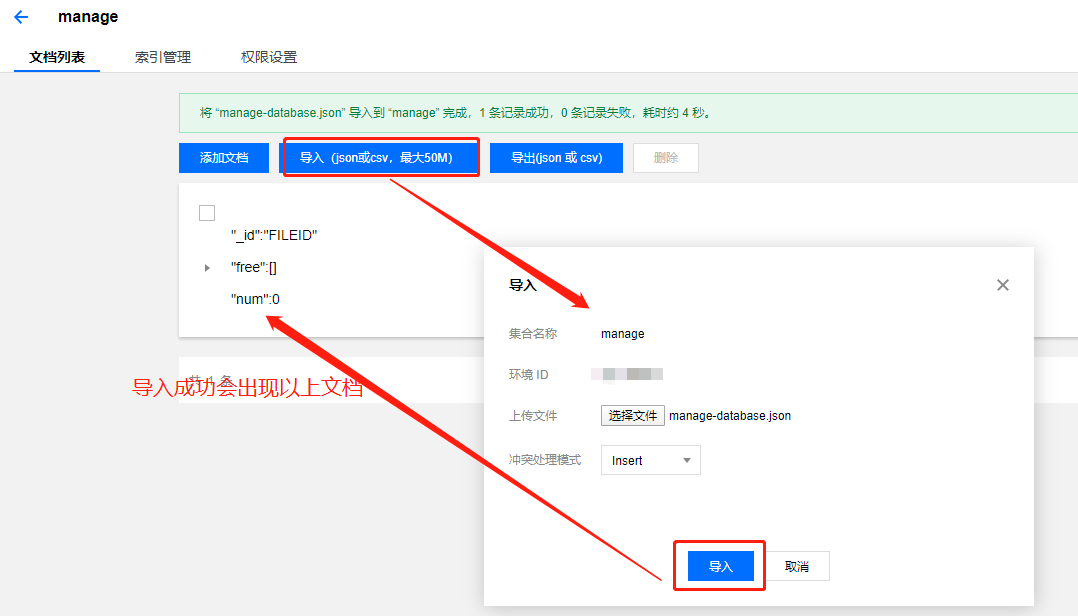
三、本地运行
将项目 webviews/index.html 以 http 的形式运行,可使用 IDE 工具 vscode,hbuilder。在浏览器的地址栏中确定 url 地址,比如例子中,域名地址为 127.0.0.1:5500
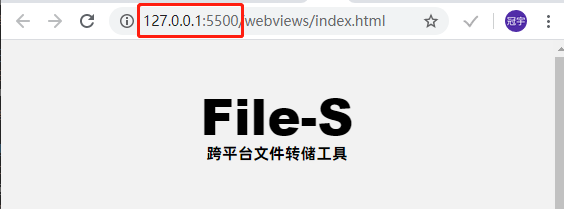
四、配置本地开发的安全域名
如果想在本地开发,必须要在云开发中配置本地的安全域名才能够正常调试开发。
进入环境设置页-安全配置,配置 WEB 安全域名,在这里以 127.0.0.1:5500 举例,请按照自己的实际域名配置
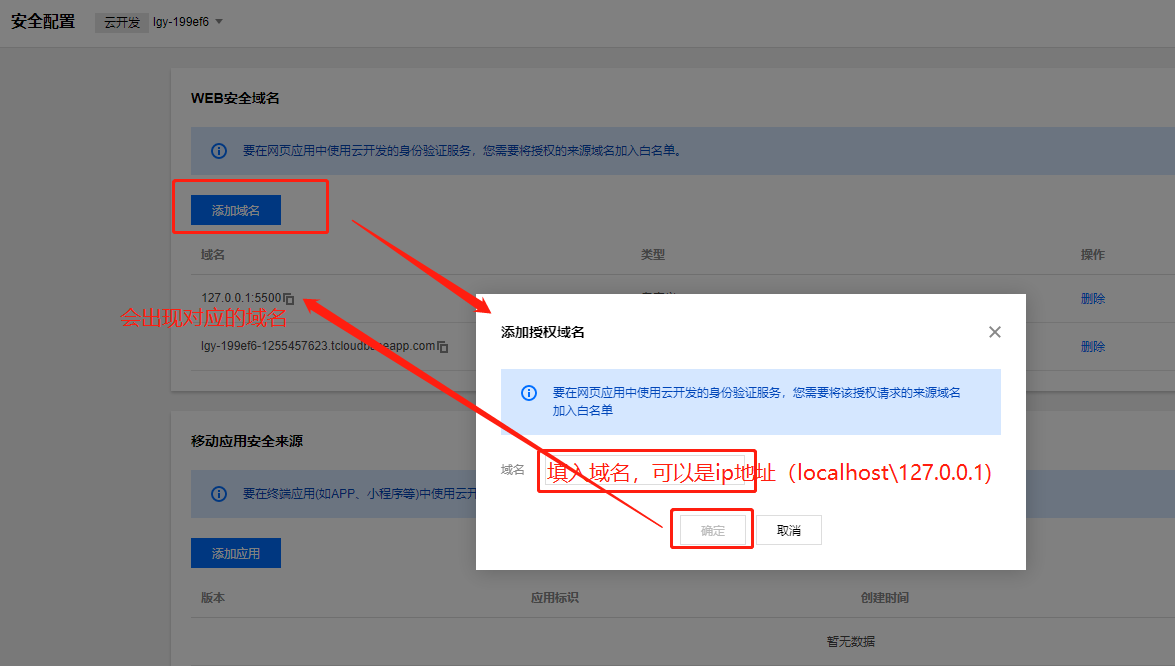
五、填写云开发环境 ID 到项目中
云开发是通过环境 ID 来判定与特定环境进行数据通信的,所以在项目中要配置所有的相关环境 ID 为自己的 ID。(建议熟练后,使用配置文件形式来配置)
-
进入环境总览页,复制获取云开发环境 ID。
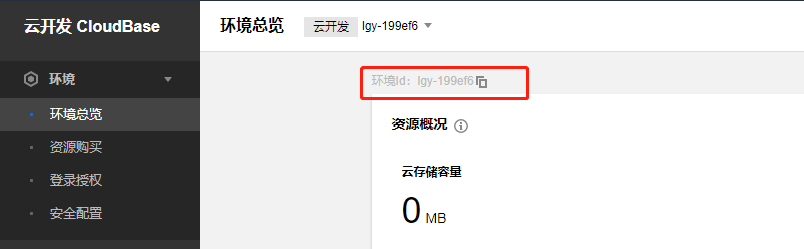
-
打开项目目录,将以下文件中标注有【云开发环境 ID】处替换成自己的云开发环境 ID
-
webviews/js/index.js 第 1 行
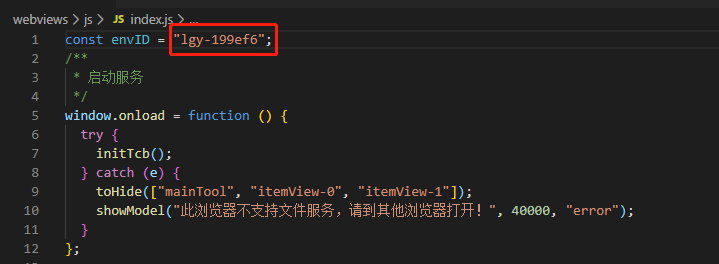
-
cloudbaserc.js 第 2 行

-
cloudfunctions/functions 下所有目录的 index.js 文件,tcb.init()处
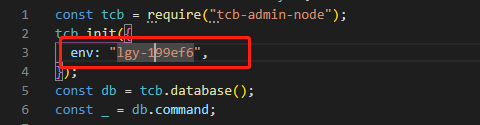
配置腾讯云验证码
一、创建腾讯验证码
前往腾讯验证码官网创建验证码应用。

进入创建的验证码详情,基础配置,获得应用验证码 aid 和 AppSecretKey。
二、配置项目
打开 cloudfunctions/functions/getFile/index.js,在第 3 行 TCaptchaID 中填充自己项目的 aid 和 AppSecretKey;
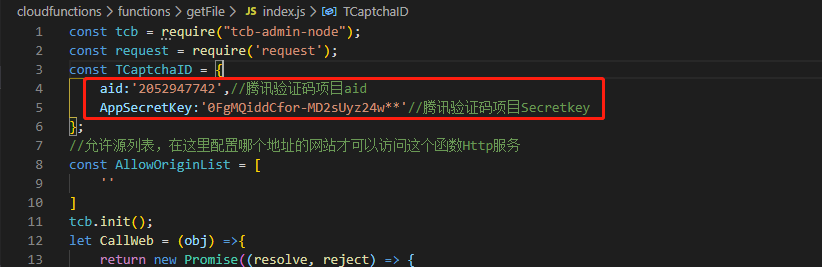
在 webviews/index.html 大约 119 行(可能会格式化变行),id 为 TencentCaptcha 的 button 元素,将属性 data-appid 填写为【应用验证码 aid】
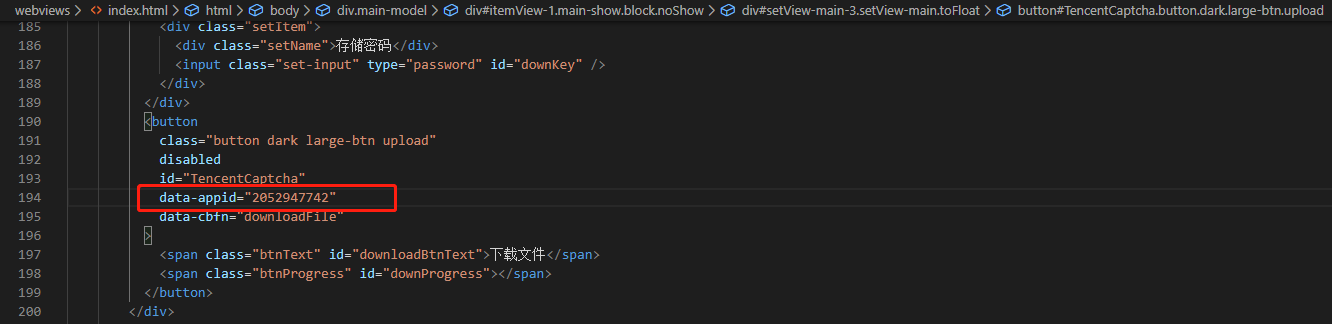
配置本地云接入同源策略
一、说明
由于腾讯验证码需要获取 IP 地址,所以采用更灵活的云接入形式,将 getFILE 云函数支持 http 触发。因为浏览器有同学策略,所以我们需要配置 getFile,保证能够正常的进行请求,同时过滤非法请求。
二、配置
前往静态网站控制台-设置,复制域名信息下的默认域名;
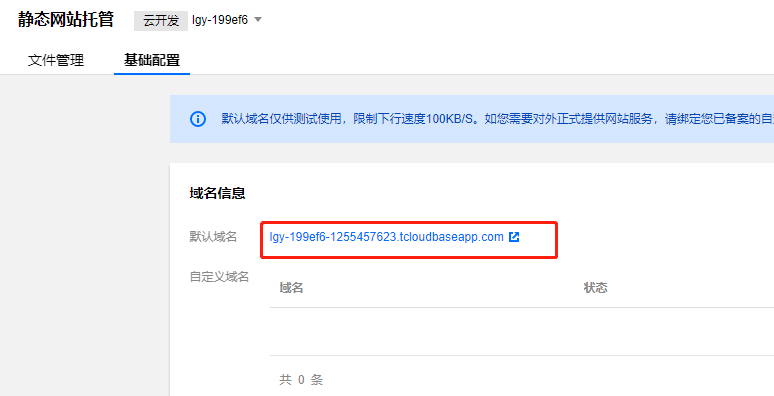
粘贴至 cloudfunctions/functions/getFile/index.js 第 9 行 AllowOriginList 数组中第 1 项。另外还需要配置一下本地域名到数组中
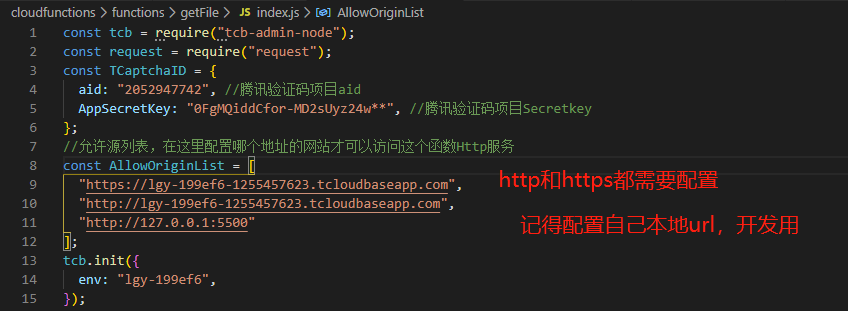
部署云函数和 HTTP 触发
一、使用 npm 安装服务端 SDK
如果没有安装 nodejs 请自行前往官网安装。
在项目目录 cloudfunctions/functions 下的每个目录,都右键执行终端中打开。
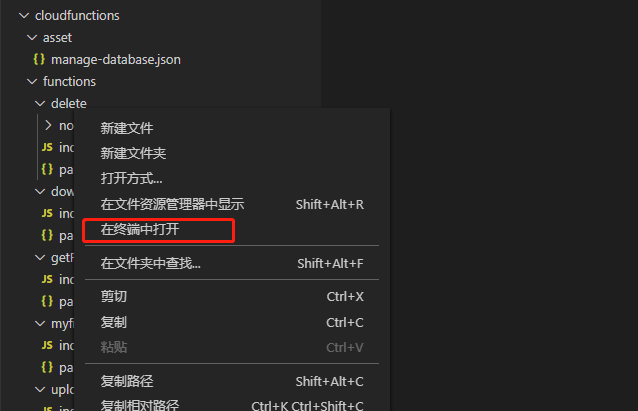
在终端中输入以下命令,安装依赖。每个目录需要执行的命令如下:
-
delete 目录

-
downFile 目录

-
getFile 目录

-
myfile 目录

-
upload 目录

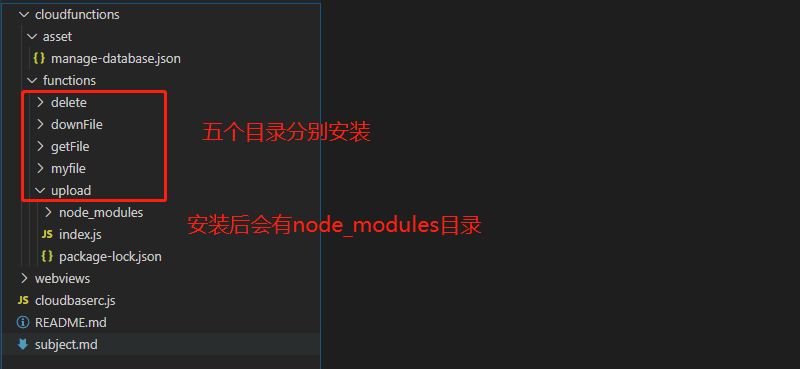
二、上传部署云函数
在 cloudfunctions/functions 下的每个目录,都右键执行部署云函数(上传全部文件)。在一开始使用时会出现登录,按照提示完成登录步骤即可。【如果没有此选项,请前往云开发 VSCODE 插件安装并学习使用】
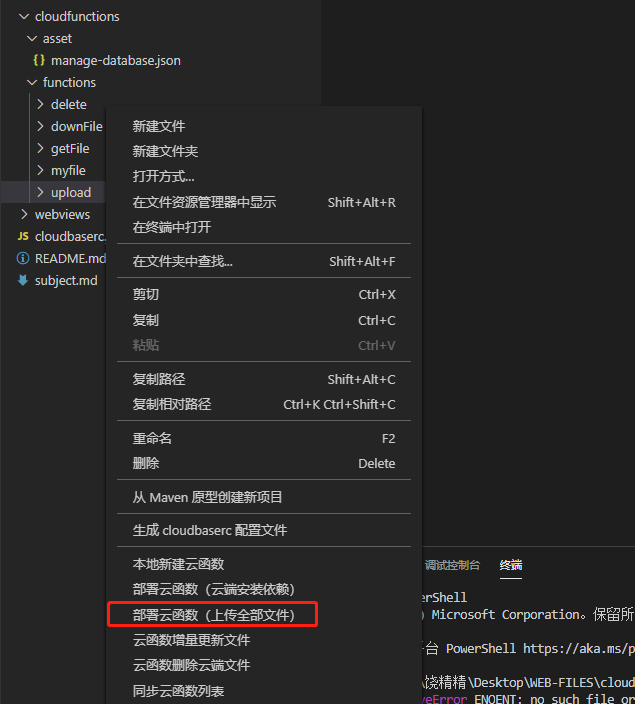
三、配置云函数 HTTP 触发
getFile 云函数需要以 HTTP 形式对外提供服务,所以需要对该云函数配置 http 触发。
进入云开发云函数列表页,选择 getFile 云函数。进入函数详情,如下所示:点击编辑
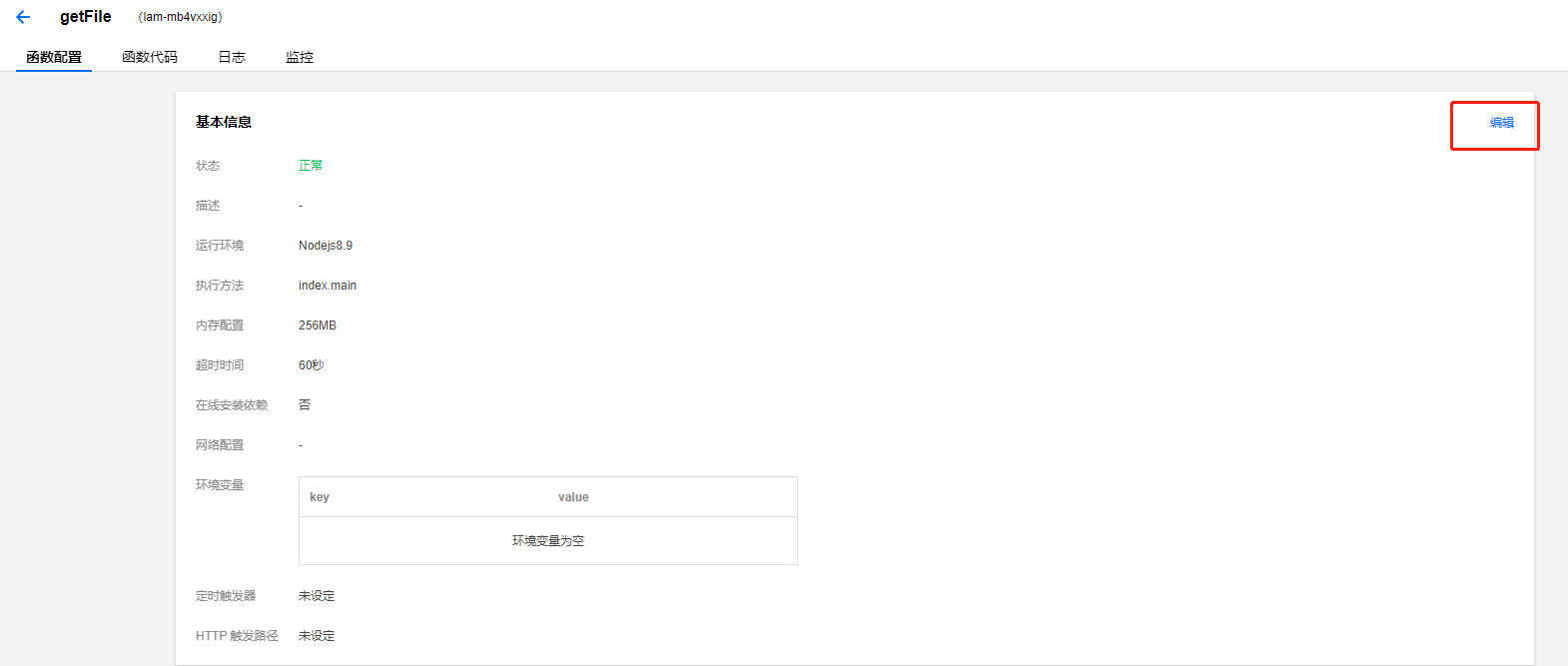
在 http 触发处配置路径:/getFile。点击保存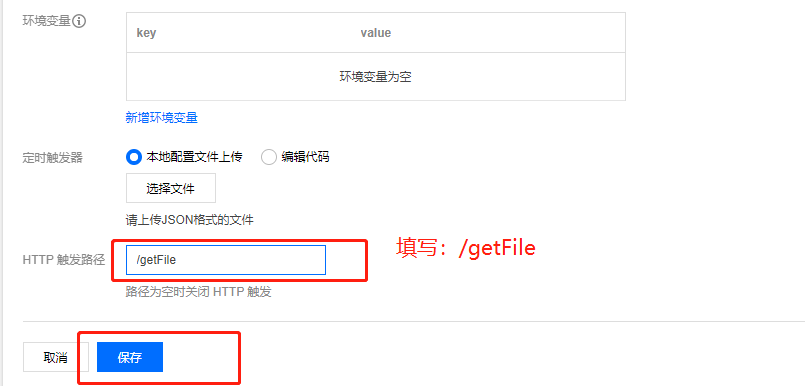
本地测试项目可用性
一、重新启动项目,进入页面
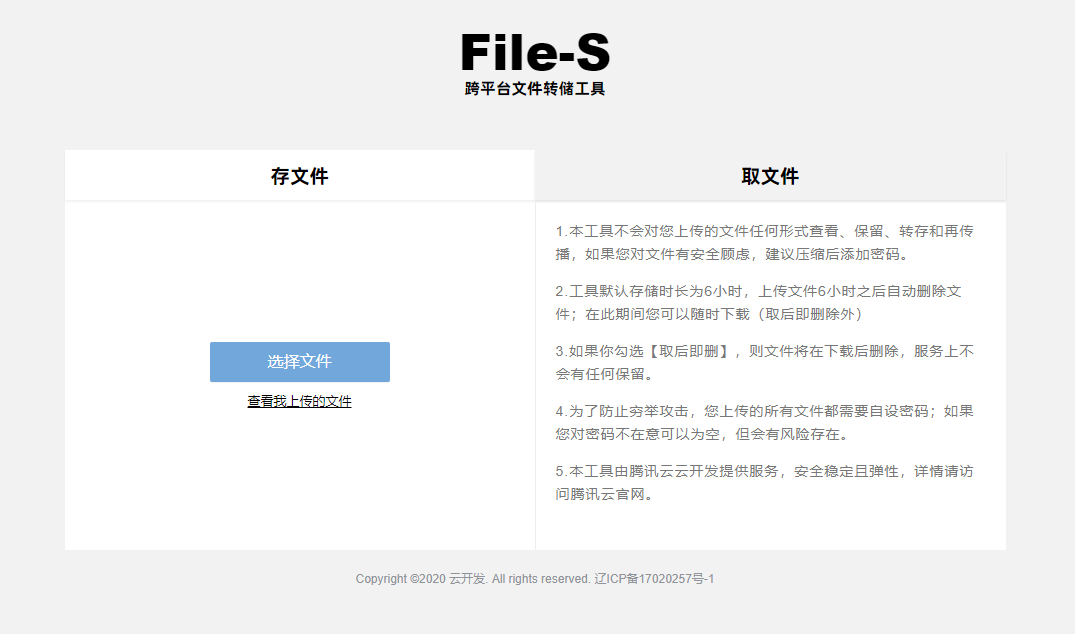
二、上传文件测试,选择文件进行上传
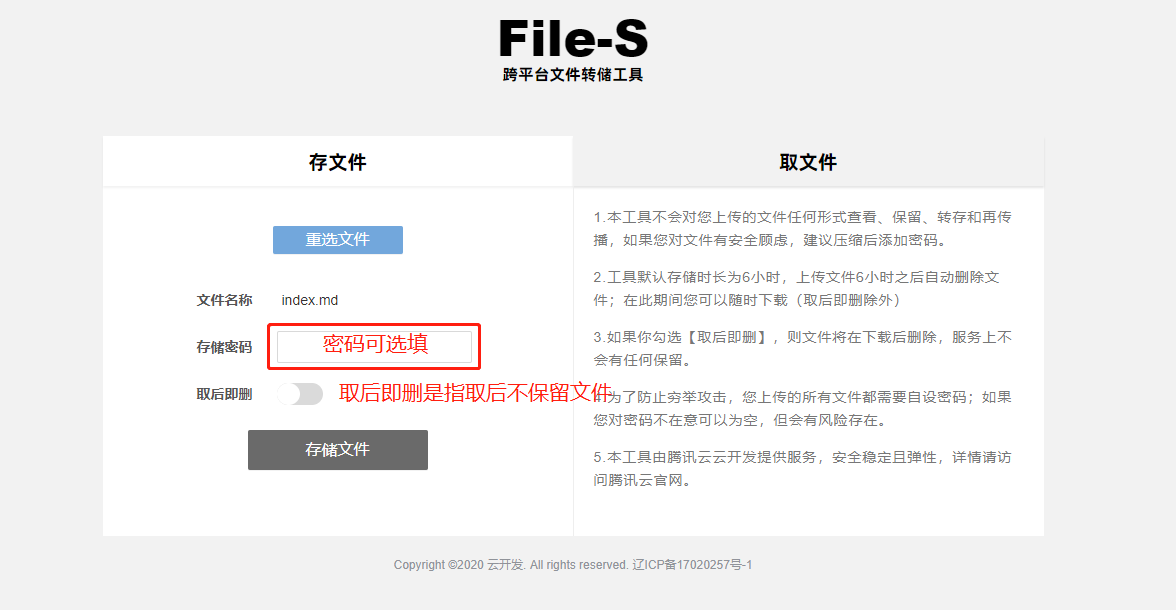
上传成功后如下图所示:可以复制分享,也可以继续存储
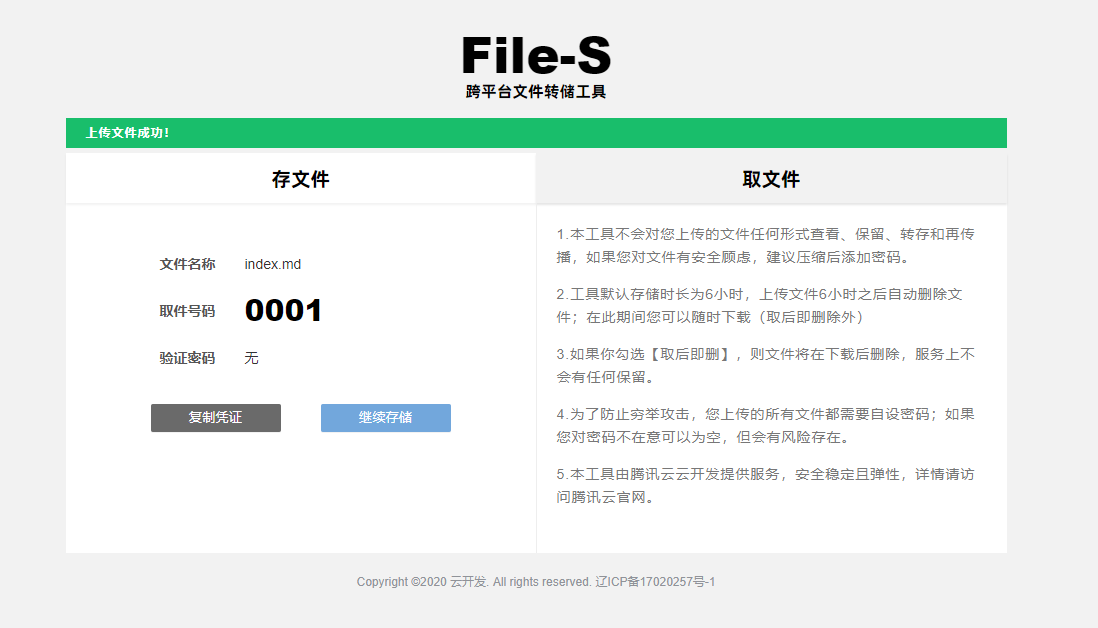
三、查看存储的历史
点击查看我上传的文件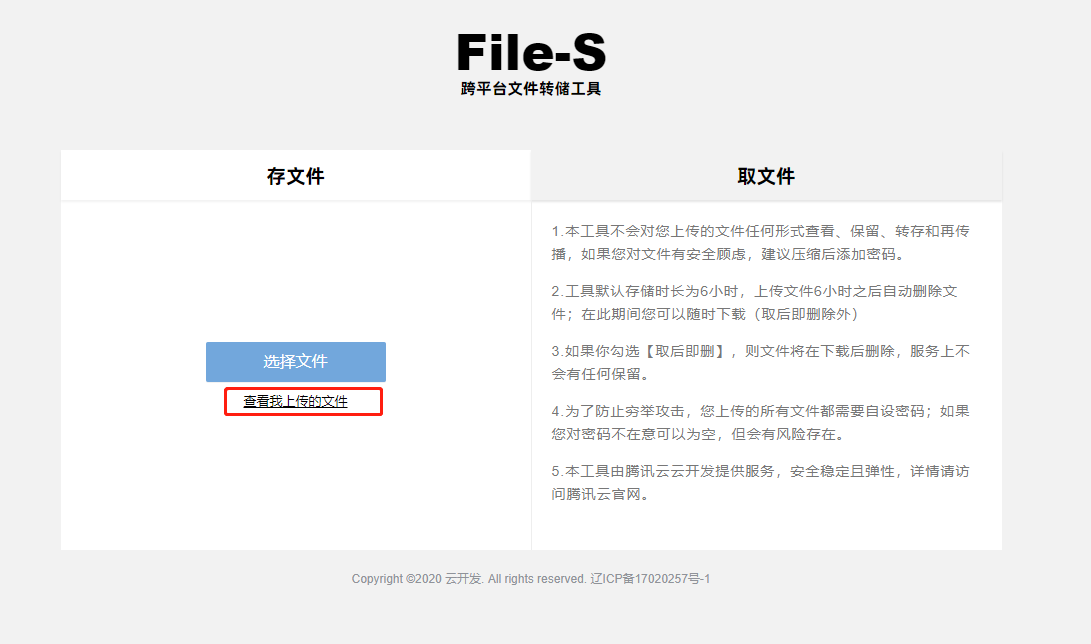
将会拉取从此处上传的文件
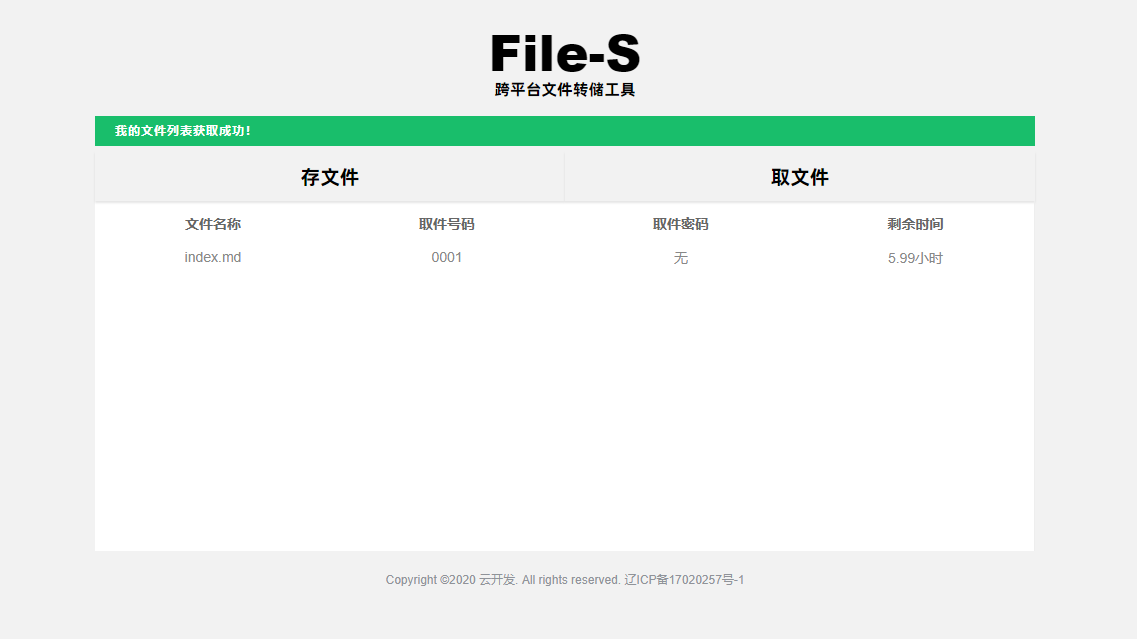
四、取出下载文件
填写必要的取件号码,根据密码有无填写密码,点击下载文件
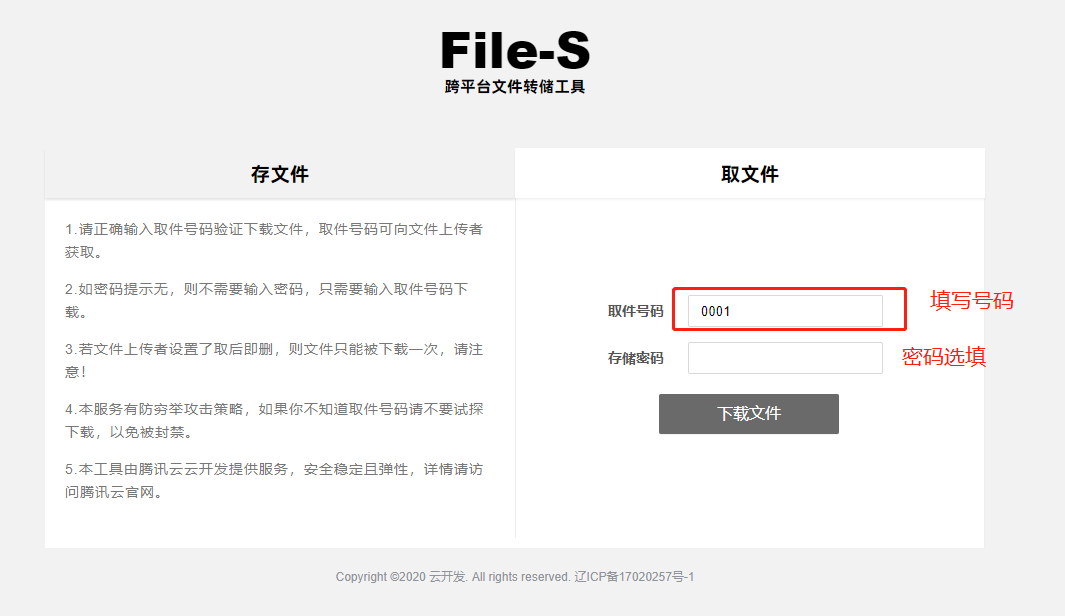
会弹出腾讯验证码,验证通过后才可以发起下载
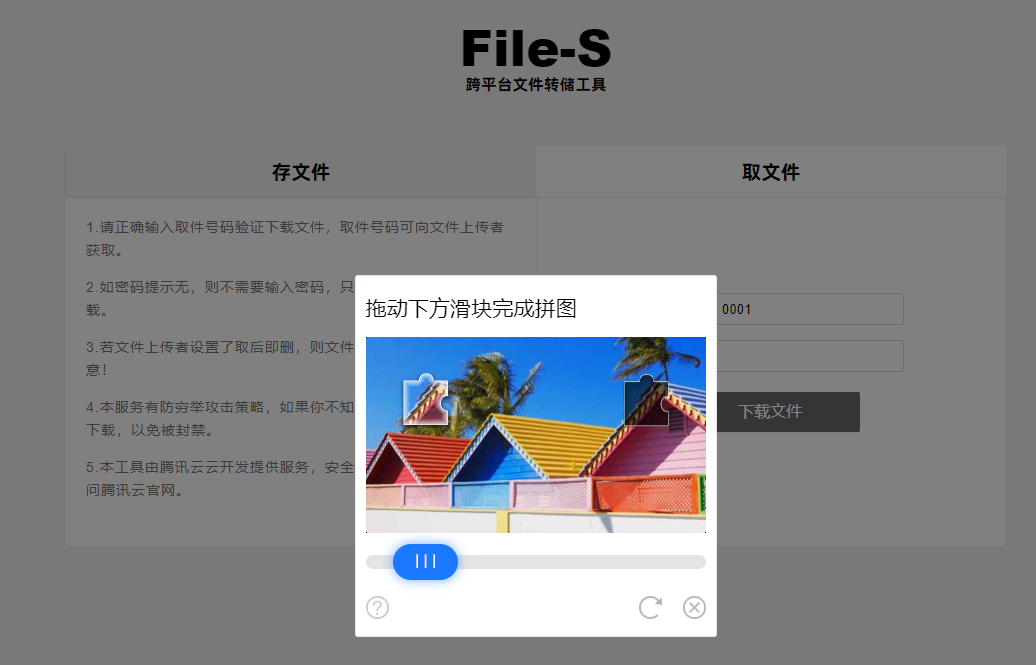
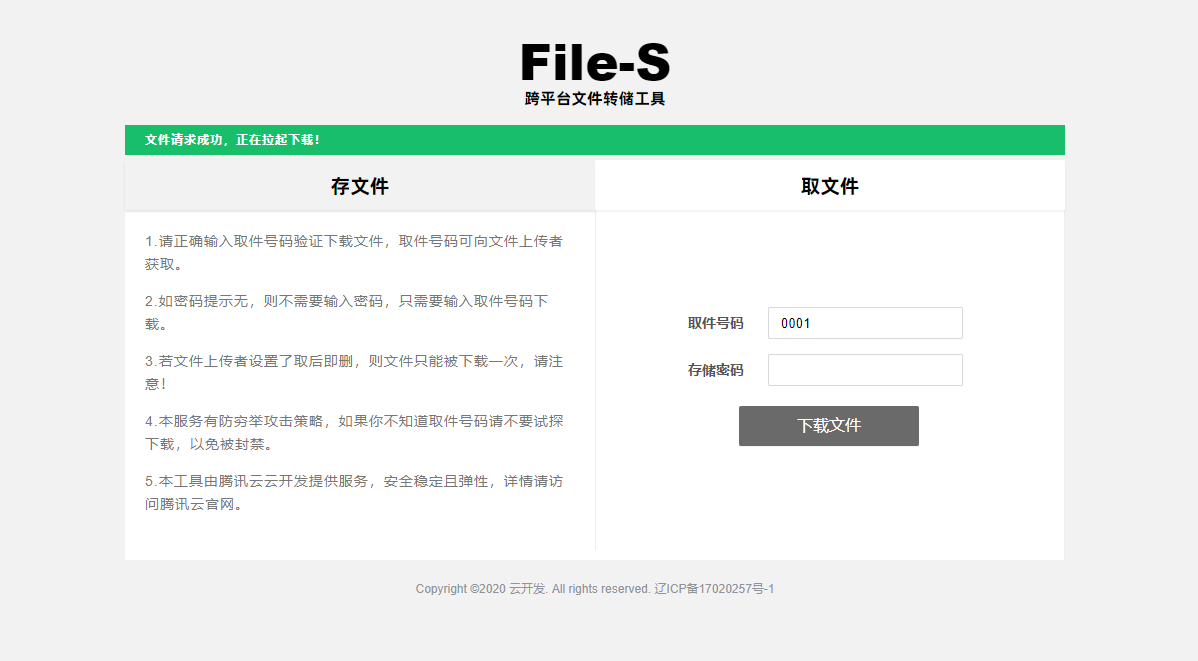
五、总结
如果本地验证都没有问题,则配置没有问题。如果出现任何一个步骤的错误提示,则 F12 控制台查看并排除原因,一般是环境 ID 写错,云开发服务端依赖没有安装等错误。
上传至静态存储
将本地验证成功的项目上传至静态存储中。在 webviews 目录右键点击,上传至静态网站根目录
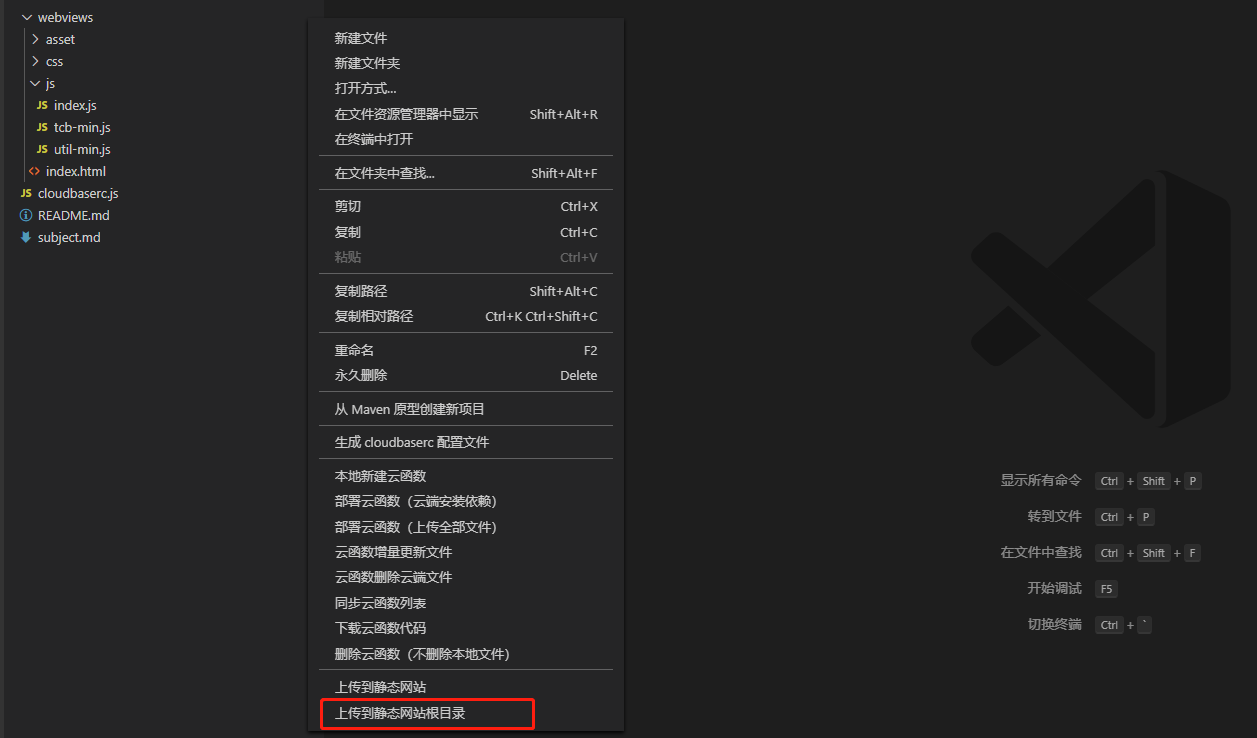
进入云开发静态网站管理页,可以看到已上传的项目。

进入云开发静态网站设置页,访问默认域名网址即可进入线上项目
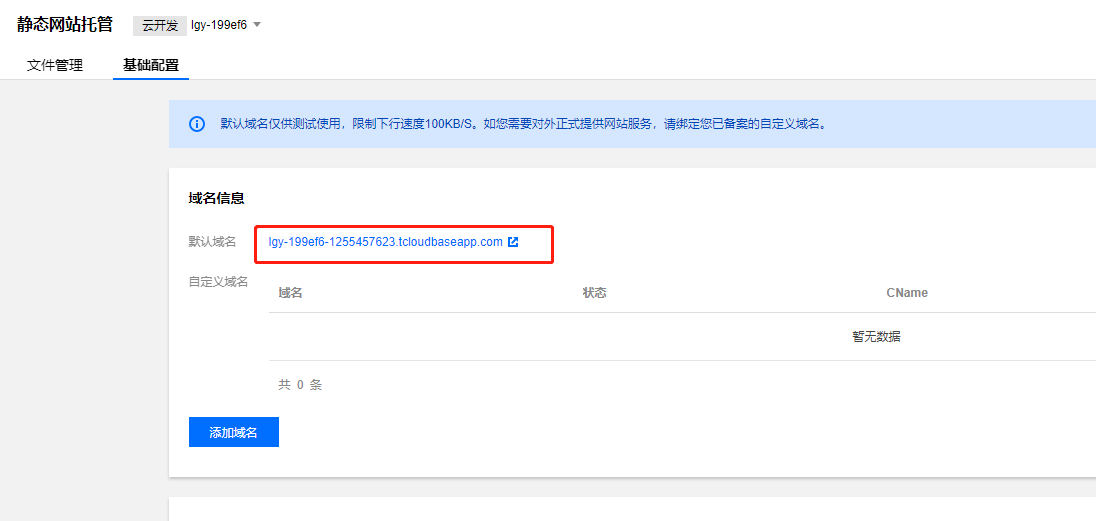

附件
本文出自 云开发团队